직장에서 컴퓨터가 모니터링되고 있는지 확인하는 방법 [놀라실 것입니다]
5 분. 읽다
에 게시됨
공개 페이지를 읽고 MSPoweruser가 편집팀을 유지하는 데 어떻게 도움을 줄 수 있는지 알아보세요. 자세히 보기
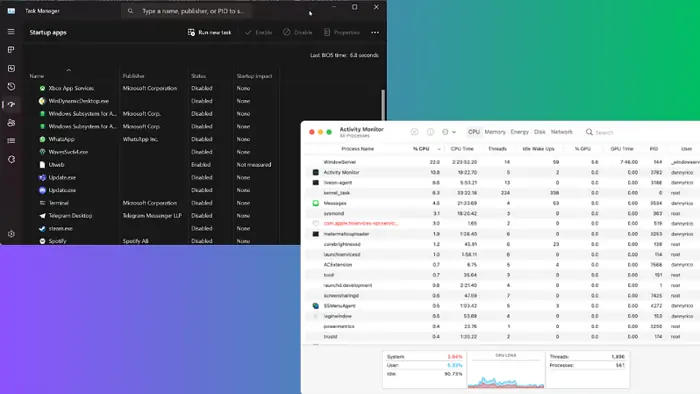
직장에서 컴퓨터가 모니터링되고 있는지 확인하는 방법이 궁금하십니까? 고용주는 생산성을 보장하고 조직의 위험을 완화하기 위해 직원의 컴퓨터 활동을 감시하는 경우가 많습니다. 일부 조직에서는 이 관행에 관해 소통하지만 다른 조직에서는 그렇지 않습니다.
어느 쪽이든 그러한 활동을 염두에 두는 것이 필수적입니다. 아래에서는 감시를 결정하는 방법, 합법성에 대해 자세히 알아보고 그러한 상황에 처했을 경우 수행할 작업에 대한 지침을 제공하겠습니다.
직장에서 컴퓨터가 모니터링되고 있는지 확인하는 방법
고용주는 특히 귀하가 회사에서 지급한 장치를 사용하는 경우 다양한 방법을 사용하여 컴퓨터 사용을 모니터링할 수 있습니다. 이러한 경우에는 PC 활동을 모니터링하기 위해 장치에 백도어가 있을 수 있습니다. 다음은 몇 가지 눈에 띄지 않는 징후입니다.
1. 업무용 장치 사용
근무지에서 제공한 컴퓨터를 사용하는 것은 컴퓨터가 모니터링될 수 있다는 첫 번째 징후입니다. 일반적으로 조직의 IT 관리자가 PC의 관리자 사용자 계정을 감독합니다.
이를 통해 모니터링 소프트웨어를 설치할 수 있습니다. 또한 컴퓨터의 이벤트 로그를 확인하고 장치의 파일 시스템에 액세스할 수도 있습니다.
2. 비정상적인 백그라운드 프로세스 확인
일반적으로 컴퓨터의 익숙하지 않은 백그라운드 프로세스는 스파이웨어가 있음을 나타낼 수 있습니다. 여기에는 ActivTrak과 같은 키로거 또는 모니터링 소프트웨어가 포함됩니다. 이러한 응용 프로그램은 컴퓨터 활동을 기록하도록 설계되었습니다.
Windows 컴퓨터에서 비정상적인 백그라운드 프로세스를 식별하려면 다음을 눌러 작업 관리자에 액세스하십시오. Ctrl 키 + 변화 + 야후!.
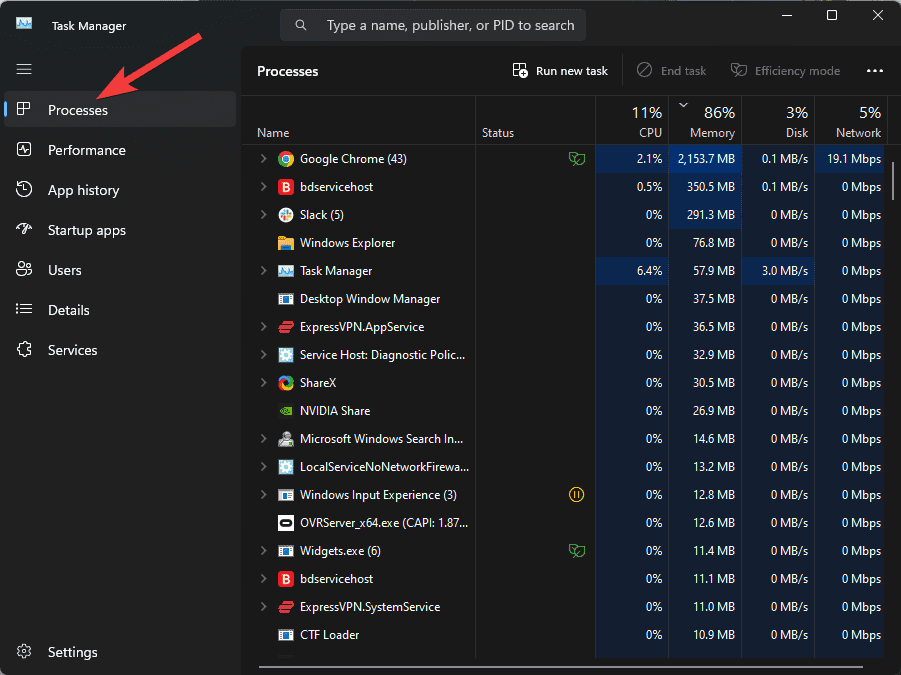
로 이동 유틸리티 Mac 컴퓨터용 폴더, 열기 활동 모니터, 비정상적인 프로세스를 찾습니다.
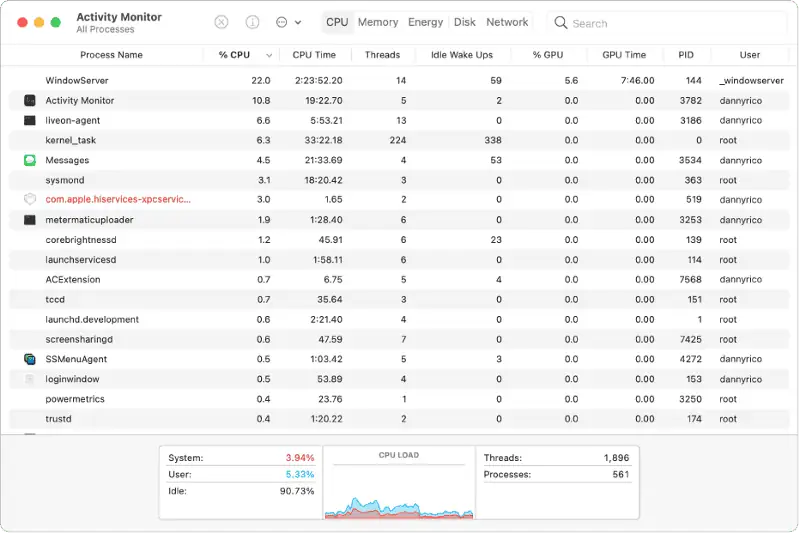
3. PC에서 모니터링 소프트웨어를 찾으세요
또한 PC에 설치된 애플리케이션 목록을 검사하여 컴퓨터가 감시되고 있는지 평가할 수도 있습니다. 귀하의 활동을 모니터링할 수 있는 익숙하지 않은 프로그램을 찾아보십시오.
4. 카메라 사용
모니터링할 수 있는 또 다른 방법은 웹캠을 이용하는 것입니다. 스파이웨어 및 특정 모니터링 소프트웨어는 이 방법을 활용하여 귀하의 활동을 관찰할 수 있습니다.
웹캠을 사용하지 않을 때 표시등이 활성화되면 감시를 받고 있다는 의미일 수 있습니다.
5. 높은 네트워크 사용량
뚜렷한 활성 프로세스나 업데이트 없이 네트워크 사용량이 증가하면 컴퓨터가 모니터링되고 있음을 나타낼 수 있습니다. PC가 활동을 업로드하고 있음을 나타낼 수 있습니다.
고용주가 직장에서 컴퓨터를 모니터링하는 것이 합법적인가요?
고용 계약서에 컴퓨터 모니터링이 명시되어 있다면 이는 합법입니다. 하지만, 모니터링 내용을 알리지 않은 경우 불법으로 간주될 수 있습니다.. 이는 귀하의 고용주가 귀하가 알지 못하거나 동의하지 않은 상태에서 귀하의 활동을 침해하고 있기 때문입니다.
직장에서 감시를 받고 있다면 어떻게 해야 합니까?
감시를 받고 있다는 사실을 알게 된 경우 취할 수 있는 조치는 다음과 같습니다.
1. 고용주와의 계약을 확인하세요
컴퓨터 모니터링에 관한 고용 계약 조항을 간과했을 수도 있습니다. 따라서 조치를 취하기 전에 계약을 다시 검토하여 귀하의 입장을 확인하는 것이 좋습니다.
PC 모니터링 시스템의 구현을 명시적으로 언급한 경우 이를 변조하거나 이에 반대하는 행위는 계약 위반으로 간주될 수 있습니다. 결과적으로, 이러한 위반은 해고 또는 기타 조치와 같은 제재를 받을 수 있습니다.
2. 모니터링 소프트웨어 제거
계약에서 PC 모니터링을 다루지 않는 경우 모니터링 소프트웨어를 제거할 수 있는 옵션이 있습니다. 여기에는 작업 관리자에서 프로세스를 비활성화하거나 프로그램인 경우 제거하는 것이 포함됩니다.
주의해야 할 프로그램은 다음과 같습니다. 원격 액세스, Teamviewer 또는 AnyDesk, 원격으로 컴퓨터에 액세스하는 데 사용할 수 있습니다.
제거하려면 다음 단계를 따르세요.
1. 프레스 윈도우 + R 를 열려면 실행 명령 상자.
2. 이제 다음을 입력하세요. 제어판 실행 상자에 들어가서 다음을 누르십시오. 강한 게 아니r.
3. 이 명령은 제어 패널. 를 클릭하십시오 프로그램 및 기능.
4. 눈에 띄는 모니터링 앱을 확인하고, 마우스 오른쪽 버튼을 클릭한 후, 제거.

5. 선택 가능 다음 창에서 작업을 확인합니다.
3. 업무 외 업무를 위해 업무용 PC 사용을 피하세요.
업무용 컴퓨터는 고용주가 귀하를 모니터링할 수 있는 가장 실현 가능한 방법입니다. 감시를 받고 있다는 사실을 알게 되자마자 업무 이외의 모든 작업을 개인용 컴퓨터로 옮기십시오.
4. 스파이웨어 방지 프로그램을 사용하세요
다음과 같은 스파이웨어 방지 프로그램 Malwarebytes PC를 모니터링하는 데 사용될 수 있는 비정상적인 프로세스를 제거하는 데 도움이 될 수 있습니다. 따라서 다운로드하여 컴퓨터를 검사하는 데 사용하는 것이 좋습니다.
5. PC 초기화
개인용 컴퓨터이고 데이터를 백업한 경우 전체 재설정을 수행하여 모든 형태의 모니터링을 제거하세요.
1. 프레스 윈도우 + I 열 수 설정 PC에서.
2. 선택 왼쪽 패널에 있습니다.
3. 다음으로 회복 왼쪽 창에서 다음을 클릭하세요. 리셋 PC.
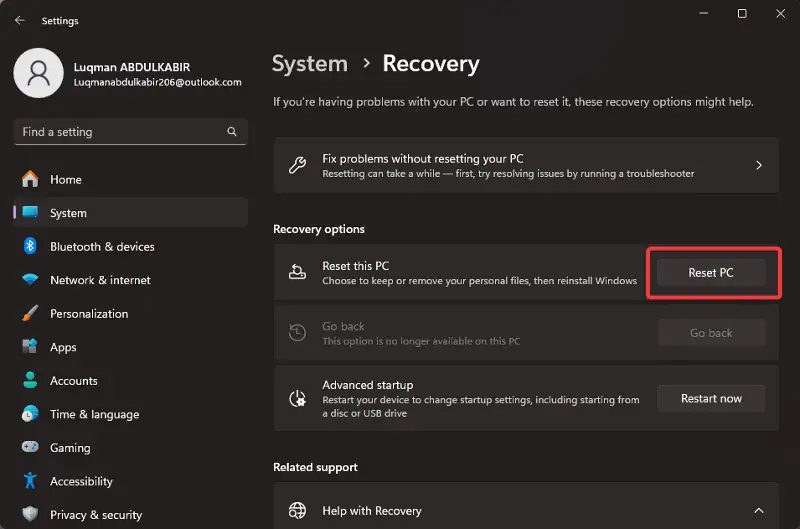
4. 결과 프롬프트에서 원하는지 묻습니다. 파일을 보관하세요 or 모든 것을 제거하십시오.. 둘 중 하나만 선택하세요. 모든 것을 제거하십시오 파일 백업이 있는 경우.
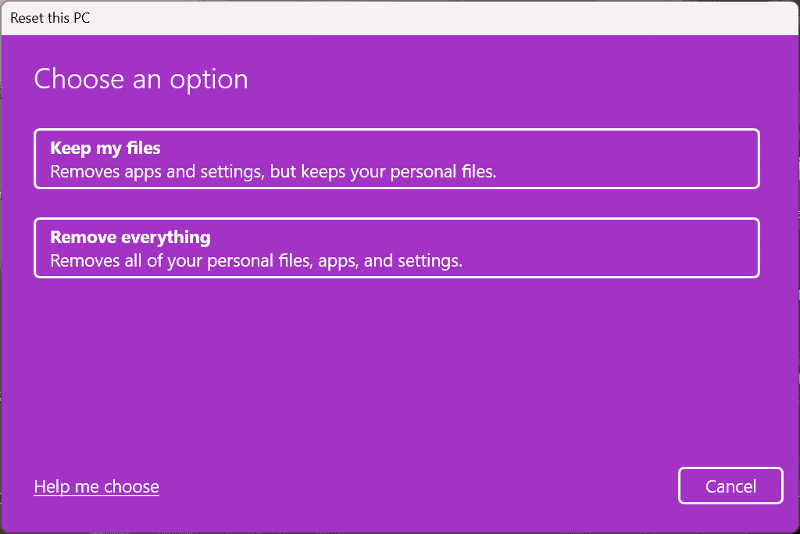
이제 직장에서 컴퓨터가 모니터링되고 있는지 확인하는 방법을 알았습니다. 고용주는 계약에 명시된 경우 합법적으로 그렇게 할 수 있습니다. 즉, 이 기사에서는 이것이 사실인지 판단하는 기본 기술을 다루었습니다. 이 글이 여러분에게 도움이 되었기를 바랍니다!
또한 읽기 :








